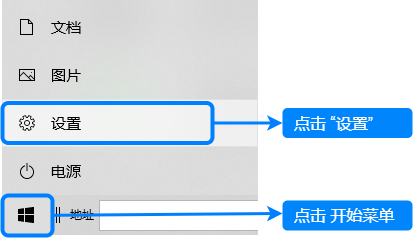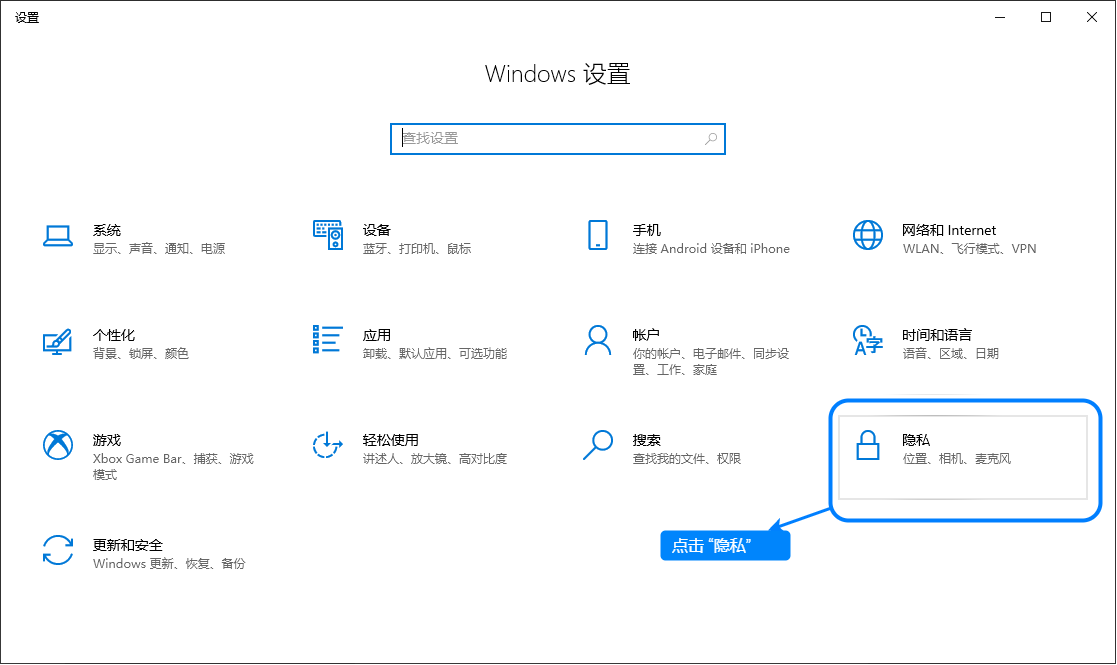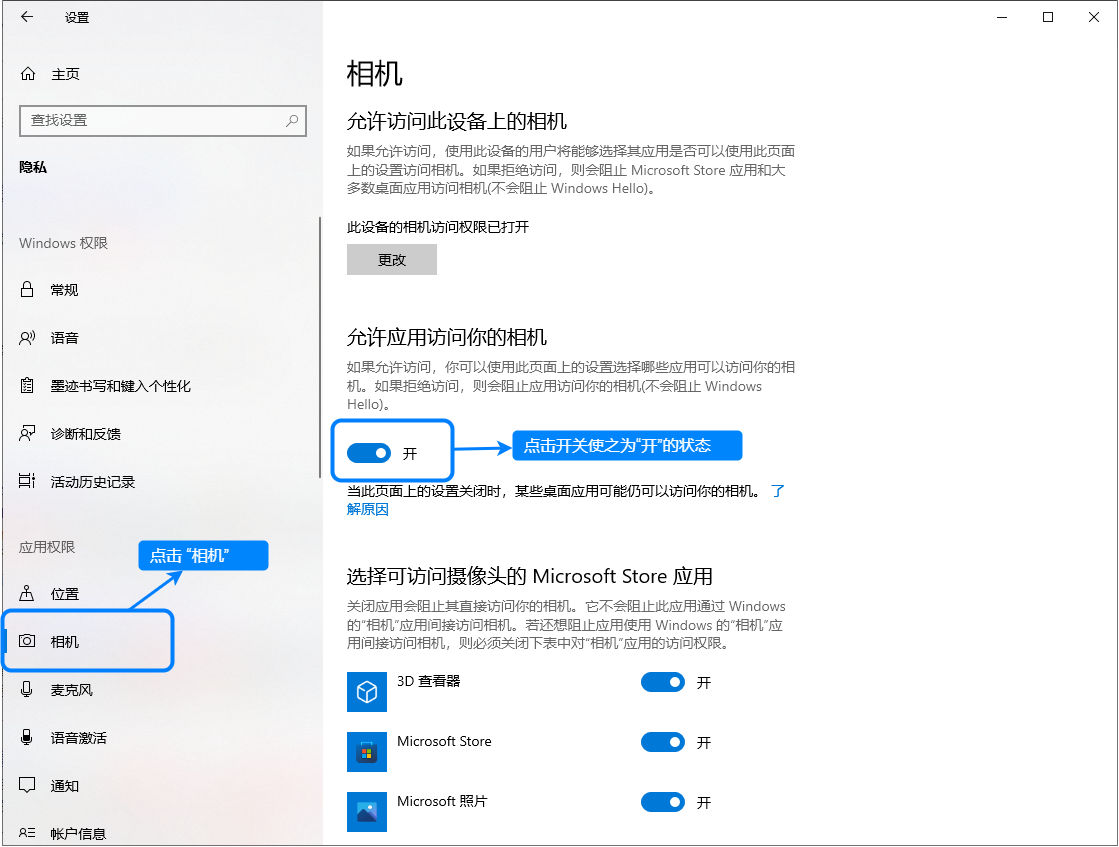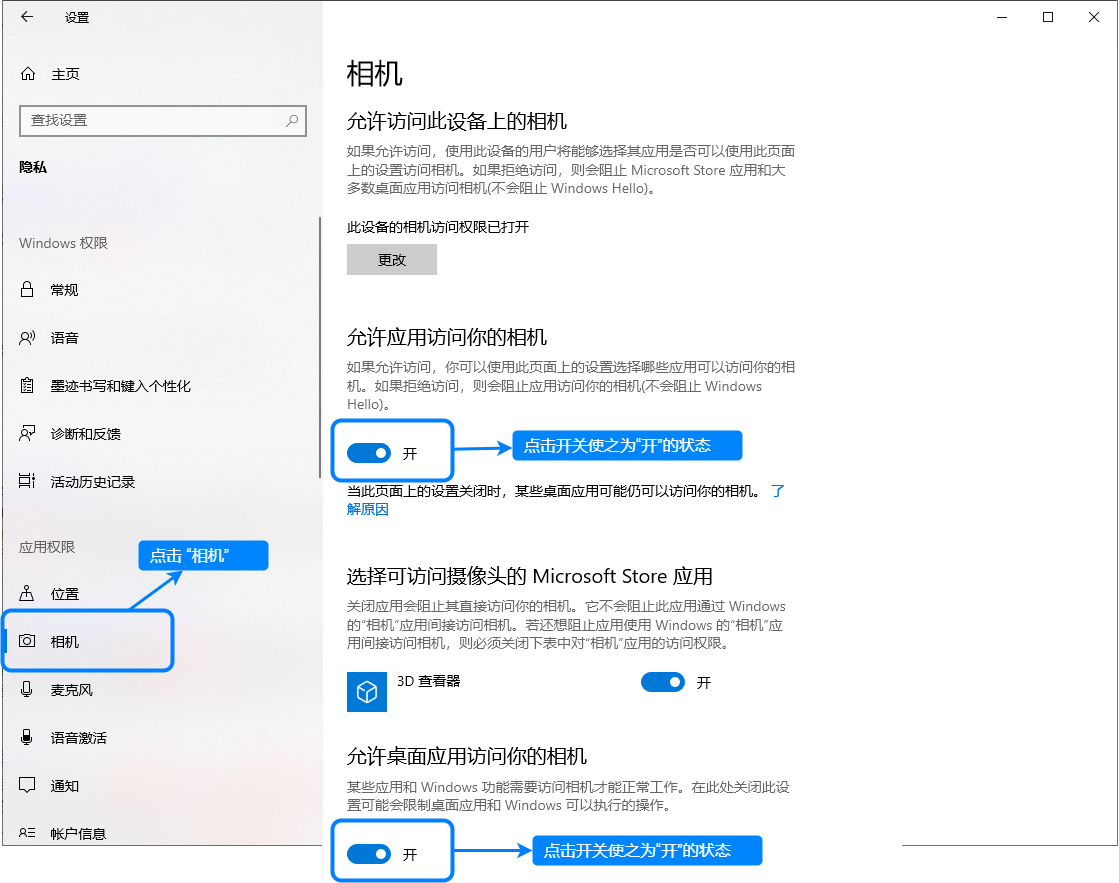非常感谢您选择了Aimxy Z视觉AI头瞄。Z的含义是:自由自如、至臻至简、中国智慧,代表了我们全新的设计理念,希望能带给大家更多美好的体验。
视频说明
交付清单
包装盒
- 设备主机
- 固定支架
- 2 米数据线
- USB Type-A 到 Type-C 的转换头
- 扫描二维码后,可下载相应软件、查看帮助手册。
注意事项
- 请勿拆开镜头,万一出现污染,普通用户难以清洗。镜头和感光器件,并不适合使用普通酒精擦拭。
- 可通过微调镜头螺丝,来达到调焦的目的。首次使用的用户,强烈推荐调整焦距,到头像最清晰的程度。在经典的使用场景中,使用体验幅度较大提升。
- 根据具体场景,调整适合目标计算机系统配置的品质模式,取得体验与性能的均衡。
配置准备
配置安装前,需要确认使用环境
- 您需要有一台 4核 CPU 个人PC(推荐配置),并已接入互联网。
- 需要计算机系统配备USB 2.0 Fullspeed及以上接口
- 支持 Windows 10及以上操作系统
扫描二维码安装APP
- 扫描以下二维码下载Aimxy Z客户端软件(也可以扫描包装上的二维码进行下载)
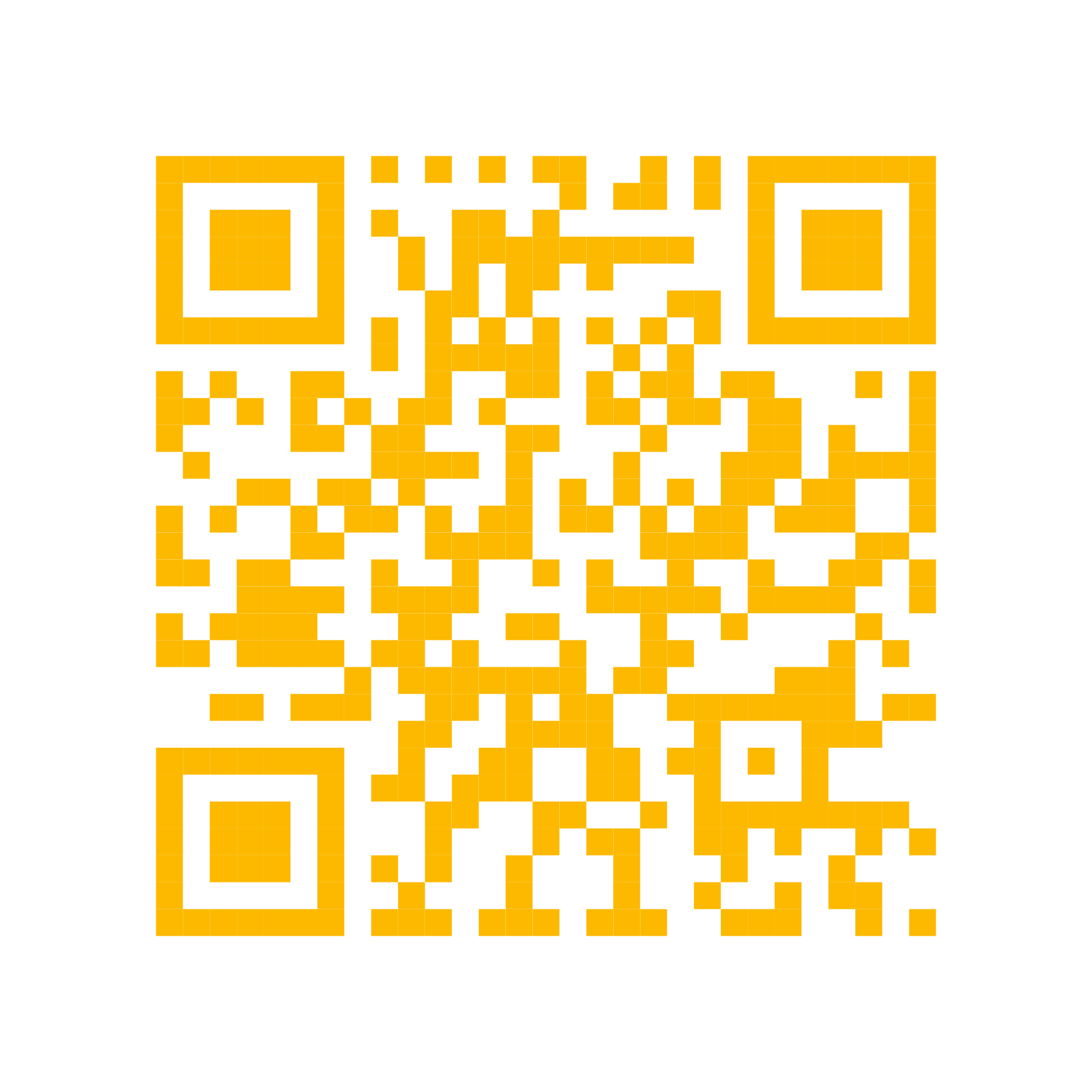
- 扫描以下二维码下载Aimxy Z客户端软件(也可以扫描包装上的二维码进行下载)
指示灯信息
- 红灯常亮:正常工作
- 红灯熄灭:设备离线
使用说明
1、设备安装


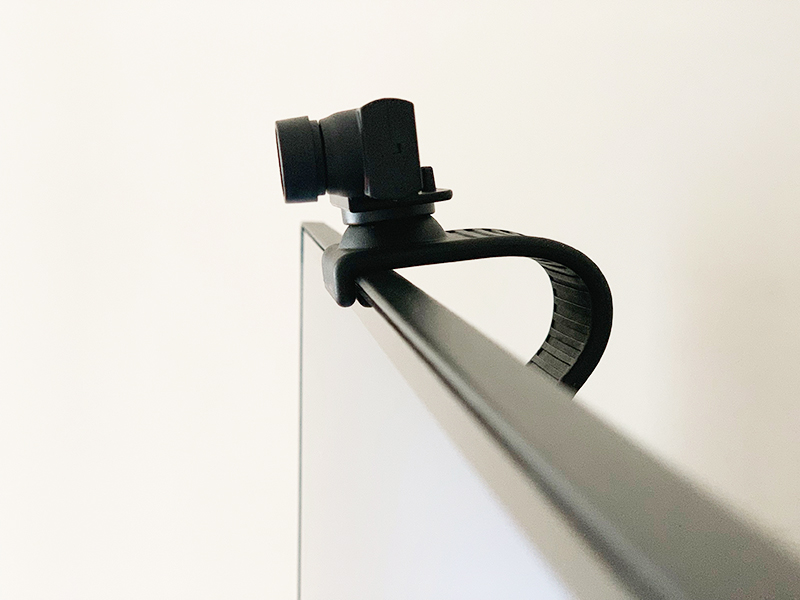

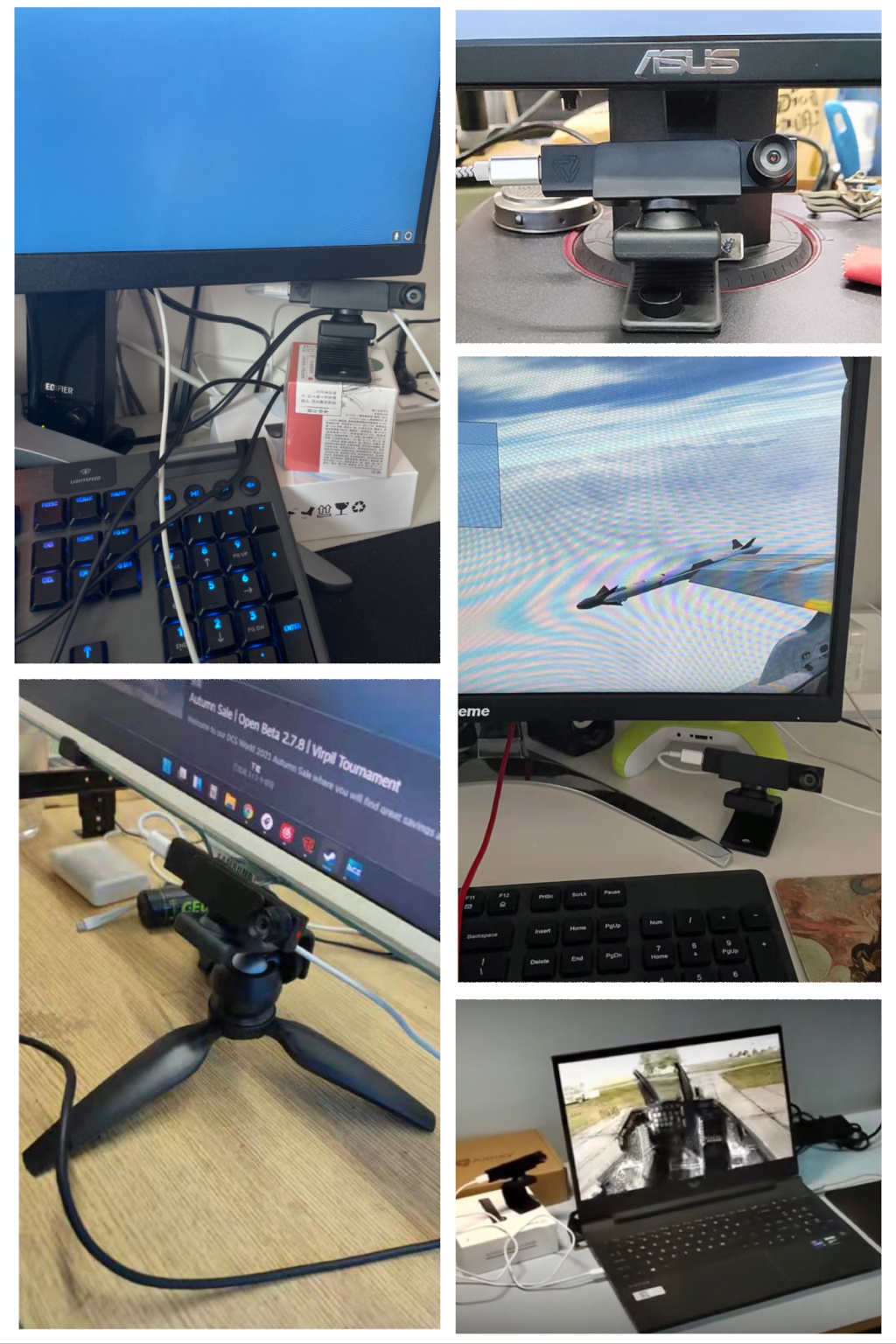
- 1.1 为适应各种可能安放位置,我们采用了可变形底座设计,请根据需要调整底座形状,使Aimxy Z设备可以在需要的位置稳定放置,例如:屏幕顶部或屏幕灯的上方。
- 1.2 侧置镜头的设计是为了兼顾使用屏幕灯等顶部中间位置有结构占用,导致镜头不能绝对置中的问题。Aimxy Z设备主机在卡入底座支架时可根据需要使镜头在左侧或右侧。当镜头左置时,需在Aimxy Z软件首页打开“翻转”开关。
- 1.3 使用附送的连接线,将Aimxy Z设备与电脑连接,为保证设备放置稳定,从设备侧面插入的连接线后绕回,卡在底座支架后的一个线卡中,然后让连接线转朝后出,自然下垂。
- 1.4 设备安放位置距离头部不应小于40cm,过近可能导致超出镜头范围。相对平视的头部,Aimxy Z安放在前上方15度、前下方和左右侧30度以内均可正常工作,不可过于俯视或斜视头部。安放在屏幕下缘高度,可获得最佳效果,但要避免摇杆或方向盘等物体对头部成像的遮挡。如果遇到眨眼引起的画面微动,除了按后文说明2.5打开AI+开关外,可按将设备安放在屏幕下缘解决。
- 1.5 启动电脑,运行Aimxy Z软件,调整设备可变形底座和半球关节,使设备镜头的俯仰和偏转角合适,让自己头像处于图像适中位置。请特别注意:一定要尝试移动头部至使用中所有可能到达位置,确保头像框不会超出边界,一旦超出会立即导致传感异常。因此建议为向下位移提供更多空间,既正常坐姿时,头像框可相对中心区稍偏上。
- 1.6 出厂设备镜头已调好焦距,但如果发现画面明显模糊,可轻轻旋转镜头微调,切忌拆下镜头,损伤元件将导致质保失效。
- 1.7 佩戴一些特殊材质具有较强反光的眼镜时,请上下左右转动和移动头部,如果图像中能看到镜片变换反射的光影,请向左或右移动Aimxy Z设备,并将镜头朝自己(侧放限制见1.4)直至看不到连续闪耀的反光即可。
- 1.8 如果使用位置头部距离设备一米以上时,可使用Aimxy Z软件首页的“缩放”滑杆,适当放大头像。请注意放大图像会提高CPU的占用,Aimxy Z支持使用距离可达3米,适当放大图像和正常环境亮度可保证远距使用效果。
- 1.9 设备安放在屏幕上方时的三角形大小和位置建议
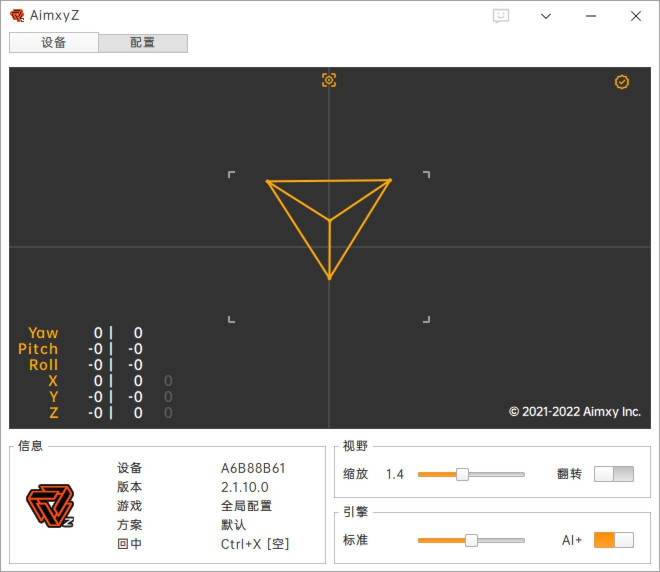
- 1.10 设备安放在屏幕下方并侧置时的三角形大小和位置建议
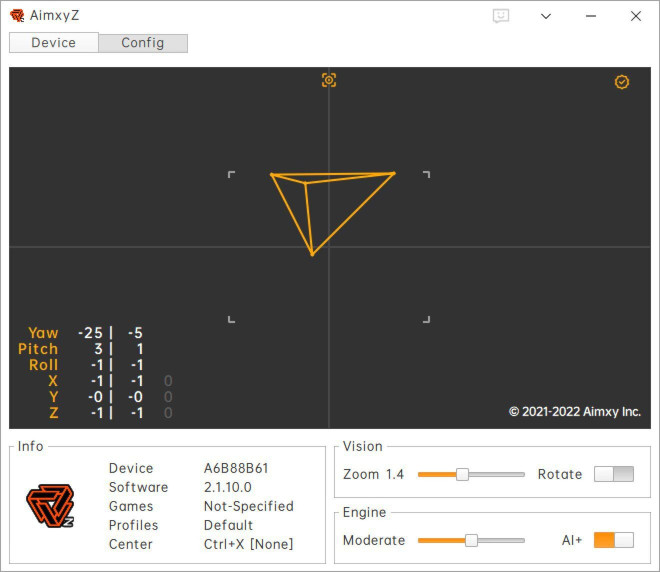
2、手柄游戏(例如:黑神话:悟空、GTA等)
- 2.1 警告:使用Xbox游戏手柄通过有线或专用接收器连接电脑时,请先确认Xbox手柄已开启并成功连接电脑后,再启动Aimxy Z软件,否则Xbox手柄的按键将无法正常被Aimxy Z软件识别。
- 2.2 启动游戏前,请放松坐姿,看屏幕中心,按一次“回中”按键,默认为“Ctrl+X”,使用Xbox手柄建议设置为“视图按钮 View button(X开关下左侧按键,Aimxy Z软件内显示为:外设7)”。
- 2.3 游戏启动后,Aimxy Z软件会自动加载“默认-悟空”方案,接口会自动切换为“观己”模式,玩家不用操作。
- 2.4 请注意,进入游戏菜单前为避免操作干扰,建议按一次Aimxy Z的“休眠”按键,默认为Alt+X、使用Xbox手柄建议设置为“视图按钮”。待进入游戏场景后再按一次该按键,玩家便可通过左右转头和抬头低头进行自由观察,无需再用游戏手柄摇杆或鼠标控制视角,不仅可以沉浸于沿途美景,更可以彻底解放需要进行复杂操作的右手。
- 2.5 请注意,如果设备与玩家之间有人通过可能导致使用异常,看屏幕中心按一次回中键、或使用Xbox手柄如按前述设置按两次“视图按钮”即可恢复。
- 2.6 结合手册3.1描述,可为其他支持xbox或兼容手柄的游戏添加启动检查,并关联“默认-悟空”方案。
3、基础使用(快速使用入门)
- 3.1 Aimxy Z软件窗体右上角的“设置”菜单里,可以设置开机后是否自动运行,以及最小化窗口是否至系统托盘。
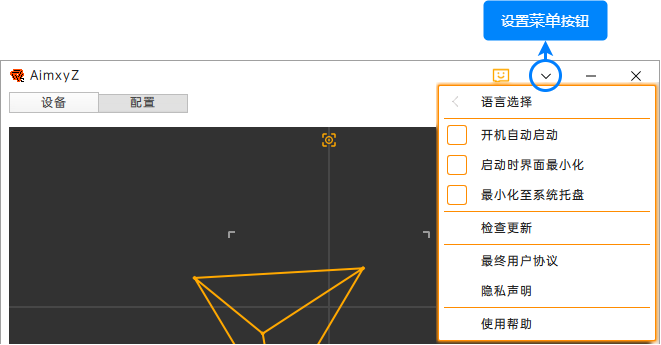
- 3.2 使用前,须了解或自行设置“回中(center)”按键,在Aimxy Z软件第二页配置的“热键”设置中,查看当前默认按键,或自行设置1个键盘、摇杆、或方向盘等外设按键。
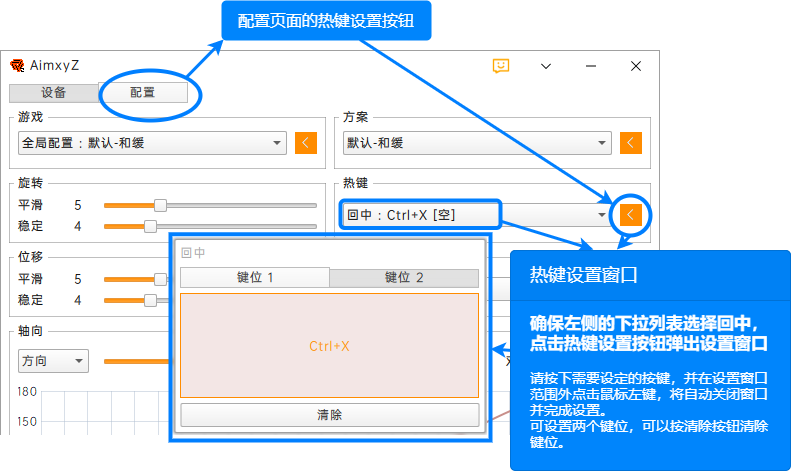
- 3.3 准备使用,放松坐姿,看屏幕中心,按一次“回中”按键,当Aimxy Z软件首页切换为黑底钻石锥传感界面后,头瞄可正常使用。鼠标左键双击黑底界面可返回之前图像界面。任何时候需要强制重新追踪自己,如离开座位返回后未自动追踪,按一次“回中”按键即可。
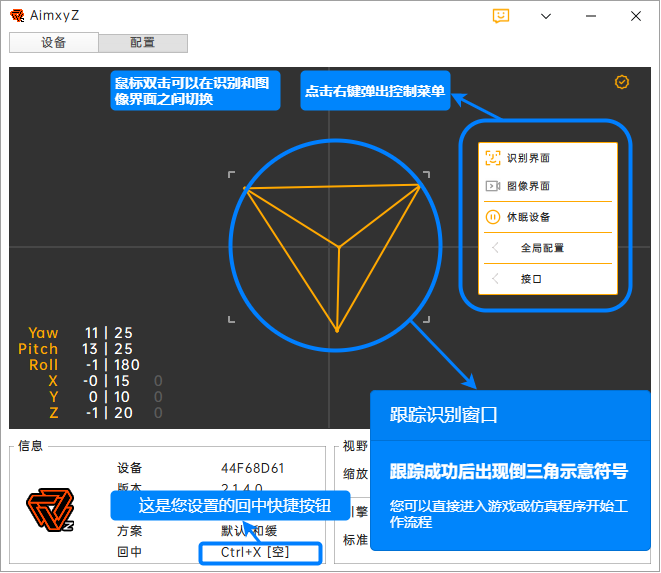
- 3.4 更高的引擎性能将带来更低延迟的体验,但需要更多CPU资源和充足的环境亮度。通过调整Aimxy Z软件首页的“引擎”滑杆,选择最适合自己电脑性能和当前环境亮度的档位。
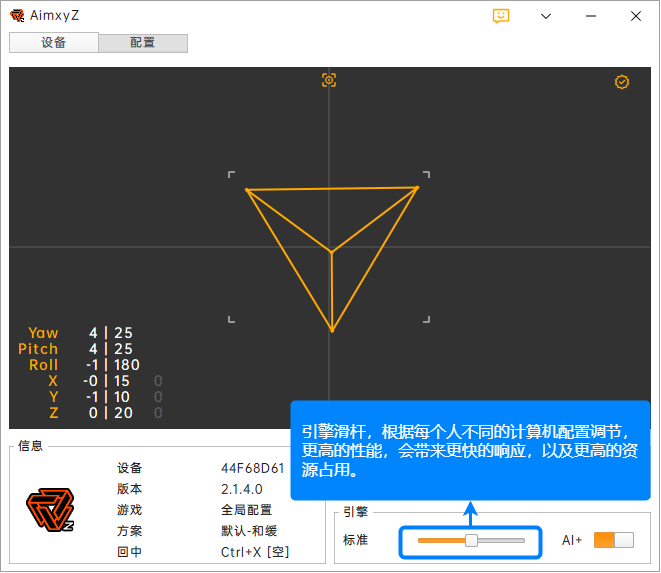
- 3.5 Aimxy Z软件首页的AI+功能是为了对效果有极限要求的用户而准备,一般正常使用无需打开,拥有较高性能CPU可尝试开启。
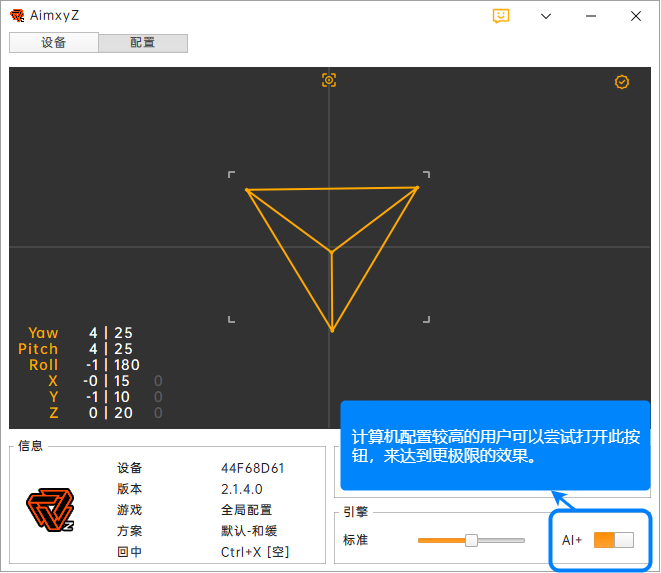
- 3.6 如果在进入游戏后发现画面有卡顿情况,应适当提高环境亮度,或将"引擎"滑杆调至“标准”(中立位)。
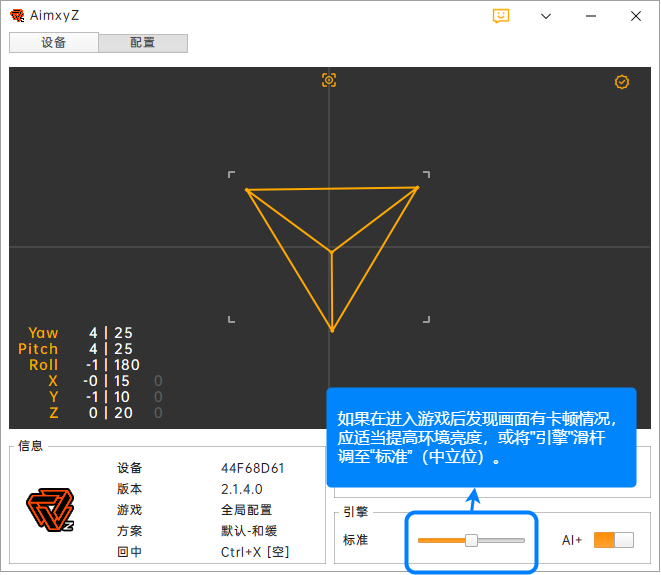
- 3.7 如需调整头瞄响应,在Aimxy Z软件第二页配置的“方案”下拉菜单中,选择合适的默认方案。如 果需要快速调节,在“曲线”窗口内,每个轴都有快调滑杆。需要反应更灵敏,提高滑杆值至1以上;需要反应和缓,减低滑杆值至1以下0以上。0值代表关闭滚轴,负值为反转该轴。
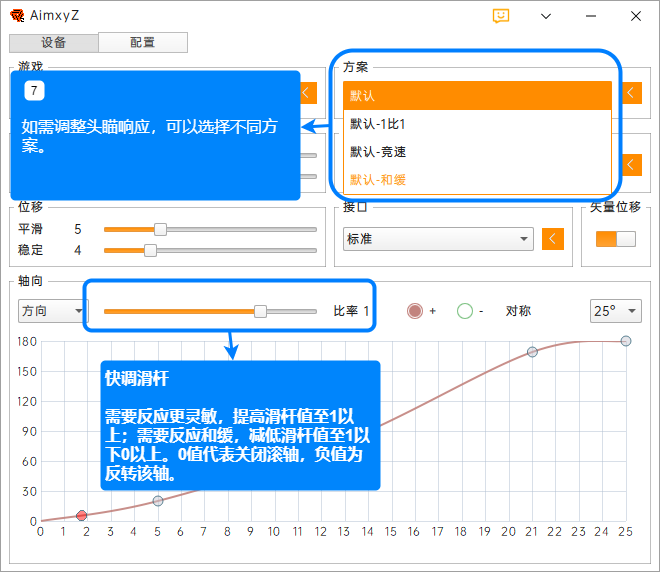
- 3.8 各轴含义:Yaw=左右转头,Pitch=抬头低头,Roll=左右歪头,X=左右平移,Y=上下移动,Z=前后位移。
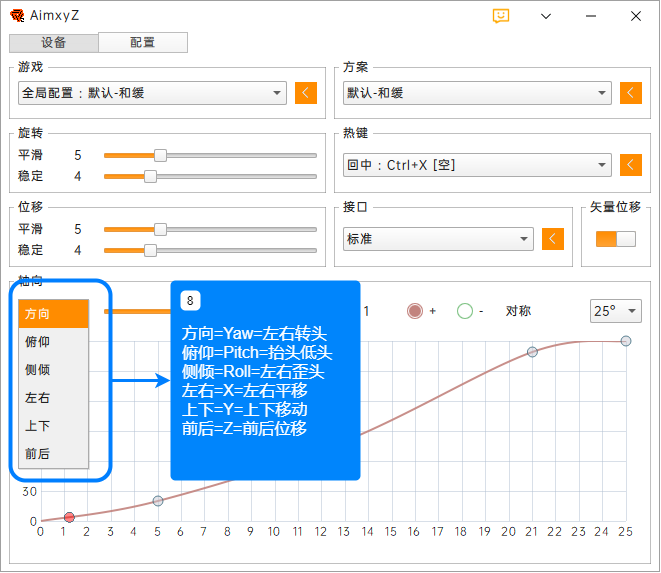
4、进阶使用(Aimxy Z软件配置页各项功能)
4.1 游戏,可为不同的游戏或软件运行后自动加载指定方案,默认为全局配置。通过文件管理器查找本机游戏或软件的主执行程序文件,或自行输入正确的执行程序文件名称(仅需要填写可执行文件名,不是完整可执行文件的路径)。
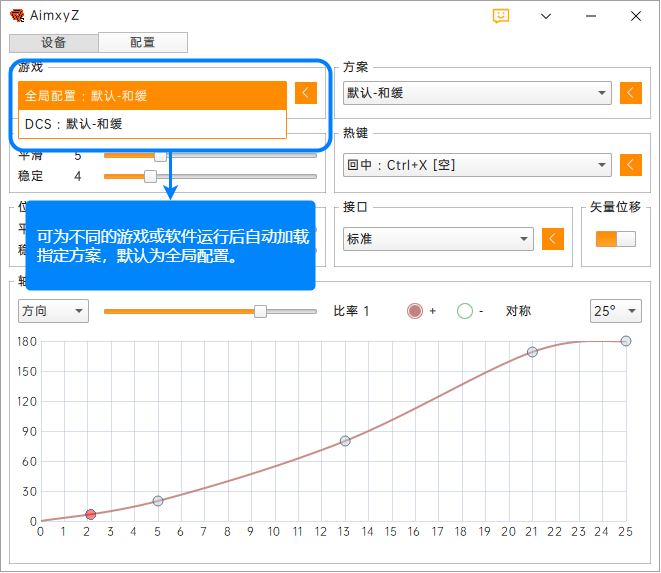
4.2 方案,为全局配置或当前选择的游戏或软件关联方案。选定的方案将在游戏或软件运行后自动加载。可创建新的方案或删除其他自定义方案。以下各项设定将自动保存至当前方案。
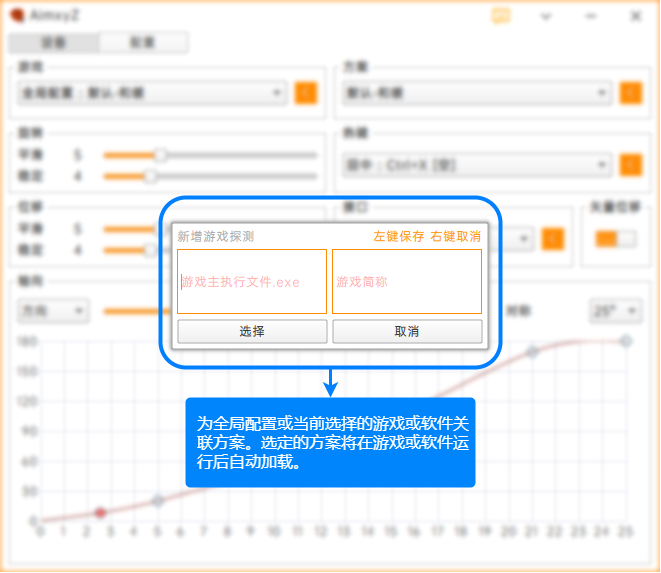
4.3 旋转和位移:平滑越高,画面运动将更加柔缓,但延迟会增大;稳定越高,画面静态稳定效果越好,但随动效果会下降;默认的平滑和稳定设定应可以满足绝大多数需求。
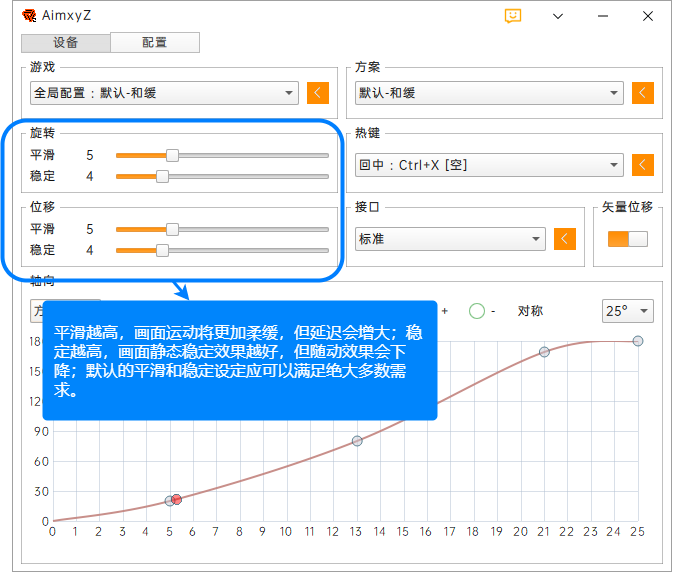
4.4 热键,为Aimxy Z软件快捷键功能可自定义键盘,摇杆或方向盘等外设按键。
- 4.4.1 回中,单击或按住不放,画面将强制回中。
- 4.4.2 瞄准,按住不放锁定当前画面,头部可以舒适的转回正前,松开按键画面运动将进入1:1模式,头部的方向或俯仰角较大时,画面将跟随转头方向转动,转头幅度越大速度越快,实现可控速的全向观察。单击、回中和暂停操作将退出瞄准模式。
- 4.4.3 增稳,单击后画面运动将进入更加稳定模式,再次单击退出。暂停操作将退出增稳模式。
- 4.4.4 暂停,键位 1,单击后画面将固定,再次单击解除;键位 2,按住不放画面固定,松开解除。
- 4.4.5 休眠,单击后画面将固定、所有输出数据归零,设备休眠,再次单击解除。
- 4.4.6 瞄-中(A-C),一个按键同时具备瞄准、回中两个功能。 按住不放=锁定当前画面、头部可以转回正前,松开按键=1:1模式,按住不放后再单击=回中
- 4.4.7 中-稳-停,一个按键同时具备回中、增稳、暂停三个功能。 单击=回中,按住不放=增稳,按住不放后再单击=暂停,暂停状态中单击 =保持暂停并回中,从暂停中恢复=按住不放
- 4.4.8 座位开关(记忆座椅) 单击=打开或关闭座位调节功能,长按超过3秒=清除记忆
- 4.4.9 座位左右、座位上下、座位前后,在一些场景中,默认视点位置的高低、左右、前后可能不适,可使用这三组六个按键调整。
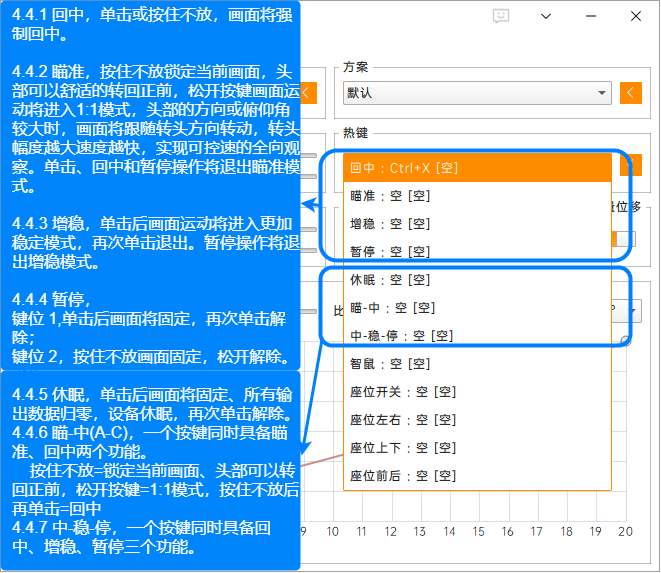
4.5 接口,为各种游戏和软件提供对应的数据接口,未来将增加更多选择。
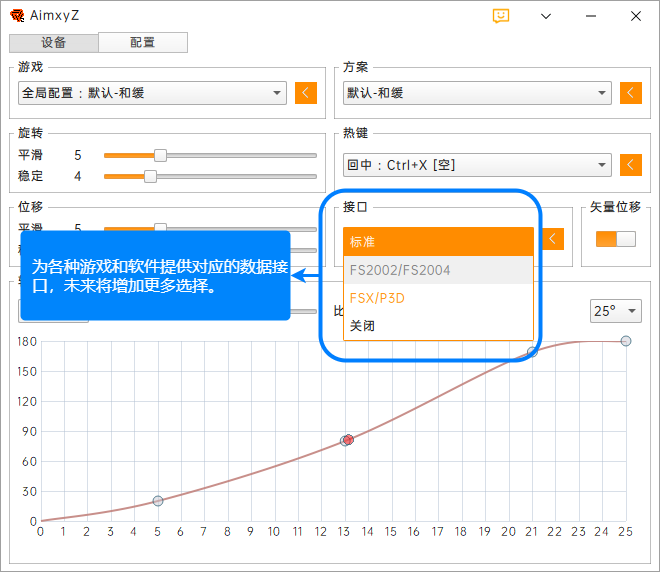
- 4.5.1 FSX/P3D插件接口支持及配置。
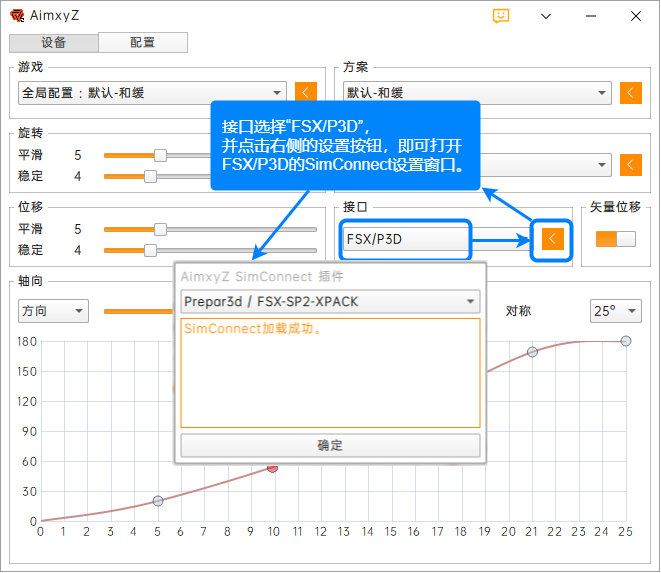
- 4.5.1 FSX/P3D插件接口支持及配置。
4.6 矢量位移,此功能开启后,位移坐标系的正前方,实时跟随当前目视方向改变,符合大多数人习惯,建议开启。
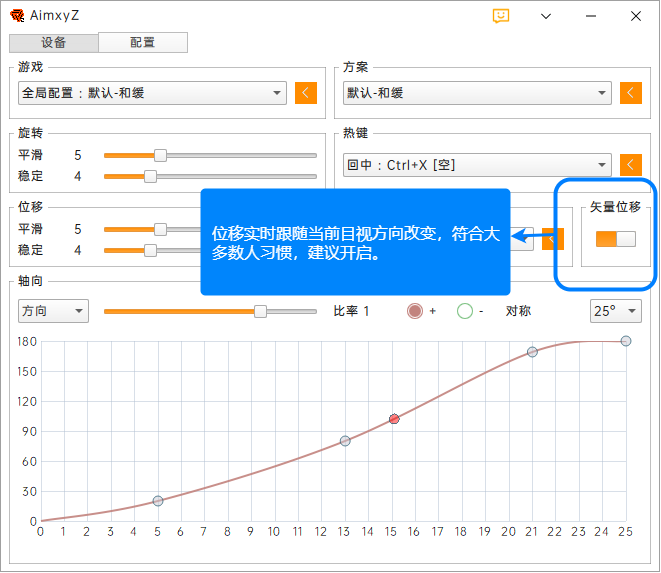
4.7 曲线,所有轴均可自定义响应曲线。双击鼠标左键增加曲线关键点,单击鼠标右键删除点。横坐标X是头部旋转或位移实际角度或距离,纵坐标Y是输出数据置,实时移动的小球是当前传感值。
- 4.7.1 快调滑杆,说明见前文 3、基础使用 第7项。
- 4.7.2 对称点选,该轴的正负值输出为同一曲线。
- 4.7.3 非对称点选,该轴的正值使用之前页对称模式曲线输出,负值使用当前页曲线输出。
- 4.7.4 量程,预设头部实际旋转和位移的上限值,方便曲线编辑。
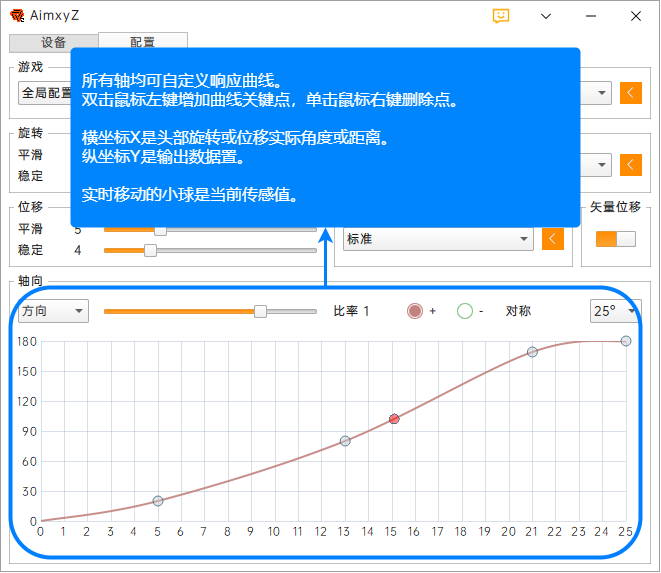
5、问题处理
常见错误提示及处理方式:
5.1 设备未连接:检查Aimxy Z设备与电脑的连接线和插口。
5.2 设备打开失败:请检查互联网连接是否正常。
5.3 其他错误:主界面显示的错误编码。
5.4 权限错误:因遵守隐私调用规则,需要用户操作授权。修改Windows的隐私设置,尝试如下顺序操作:
根据遇到的错误编码,或者任何无法解决的问题,
请至 http://z.aimxy.com/#contact,填写反馈表。
亦欢迎联系我们的客服。
提交您遇到的问题、Aimxy Z设备全球唯一编码(八位)以及错误编码。
我们一定会给您满意的回复。
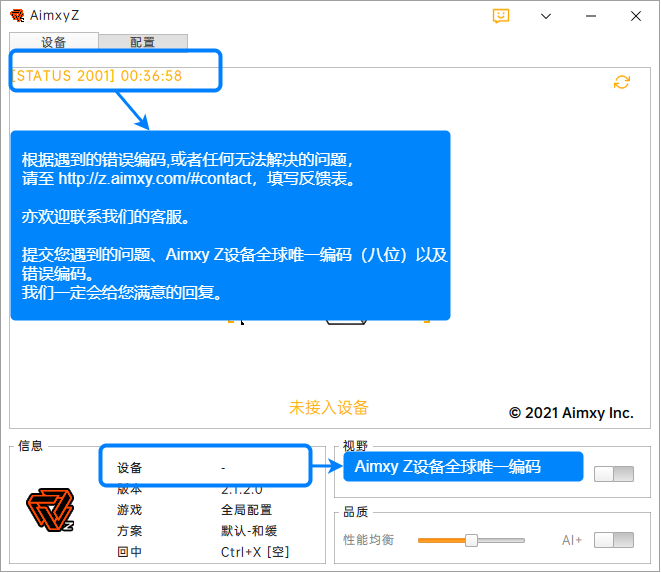
智鼠ZMouse说明
1、设计目标
智鼠的设计目标是:基于AimxyZ头瞄系统,为头部可以正常动作但双手无法使用、或有颈椎问题的人们,提供一种易操作、高精度、全功能的头控鼠标功能。希望我们的努力能帮助更多人,让他们可以开启充满希望的人生。
2、工作原理
- 2.1. 通过AimxyZ头瞄系统,获得用户头部相对电脑屏幕的运动数据。
- 2.2. 用户通过小幅度的头部动作,操作鼠标光标移动,并实现标准的按键和滚轮功能。
3、操作说明
- 3.1. 智鼠ZMouse功能控制光标运动有“滑动”和“微动”两种模式。根据软件设置,比如头部相对屏幕转动角度10度以内是“微动”,10度以上便是“滑动”。在微动范围内,头部可以以极高的精度,通过左右转头控制光标横向移动、通过抬头低头控制光标纵向移动。转头超过微动范围后,光标进入滑动模式,随着头部转角的增大,滑动速度将会越来越快,直至设置上限。
- 3.2. 智鼠有“运动”、“锁定”和“休息”三种工作状态。当光标在屏幕某处停留一小会,光标将会从运动变成锁定状态。在锁定状态中,可通过小幅度的、优雅的朝上下左右4个方向转头以及上下点头,可实现鼠标按键多达6种功能,其中4个方向的转头可以自选5种功能。如果在锁定状态5秒内无任何操作,智鼠将进入“休息”状态,所有按键功能将被停止。解锁光标使其重新进入运动状态,只需轻轻左右摇头一次。
- 3.3. 任何时候,无论光标处于什么状态和位置,轻轻左右摇头3次然后看屏幕中心,光标将自动回到屏幕中心。
4、界面说明
4.1. 光标锁定:光标变为锁定状态需要的停留时间,0.5-1秒。
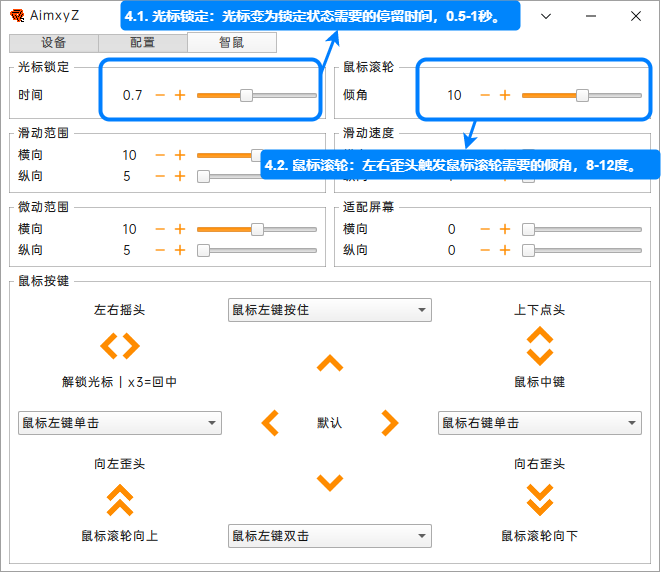
4.2. 鼠标滚轮:左右歪头触发鼠标滚轮需要的倾角,8-12度。
4.3. 滑动范围:设置头部相对屏幕的偏转角度,调整滑动范围,5-15度。
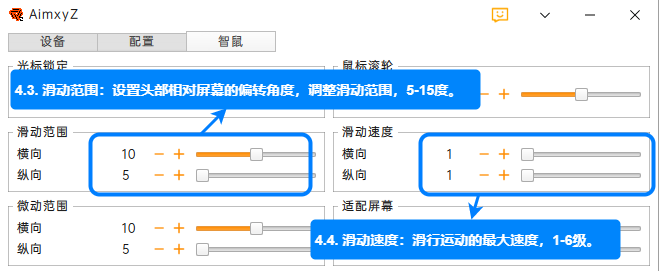
4.4. 滑动速度:滑行运动的最大速度,1-6级。
4.5. 微动范围:设置头部相对屏幕的偏转角度,调整微动范围,5-15度。
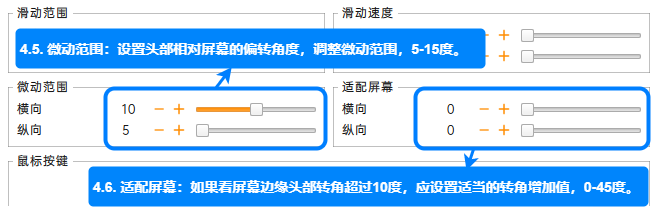
4.6. 适配屏幕:如果看屏幕边缘头部转角超过10度,应设置适当的转角增加值,0-45度。
4.7. 鼠标按键:设置光标锁定状态时4个转头方向对应的鼠标按键功能,以及左右摇头和上下点头动作对应功能的交换、左右歪头对应鼠标滚轮方向的交换。
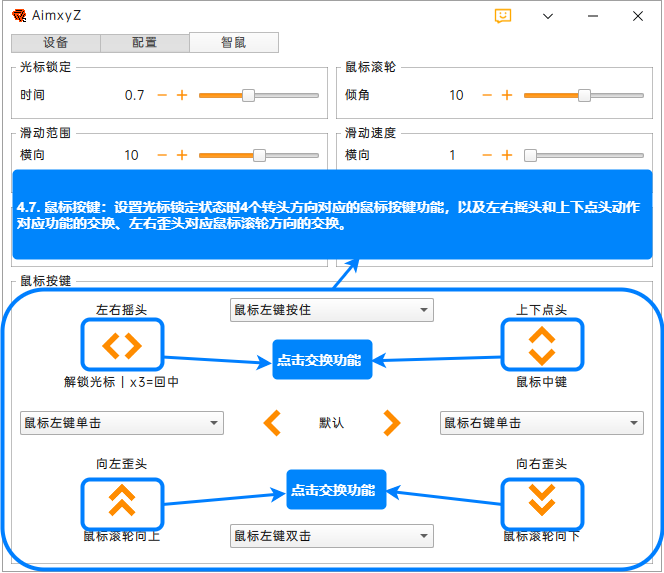
4.8. 默认:在4个箭头标识的中间,有“默认”文字按键,点击并确认后,智鼠界面所有设置将恢复默认。
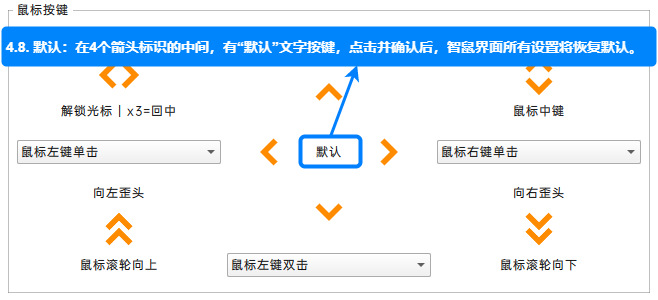
4.9. 智鼠光标抬头显示:为方便用户熟悉智鼠的操作特性,我们设计了伴随在光标旁的动作识别提示。
- 4.9.1. 锁定状态时,头部朝4个方向转动,对应方向的识别条将闪红。
- 4.9.2. 左右摇头,左右2个识别条将同时闪红。
- 4.9.3. 上下点头,上下2个识别条将同时闪红。
- 4.9.4. 鼠标滚轮向上时,左右上3个识别条将保持红色。
- 4.9.5. 鼠标滚轮向下时,左右下3个识别条将保持红色。
- 4.9.6. 左右摇头3次光标回中时,上下左右4个识别条将同时闪红。
- 4.9.7. 光标从运动状态变为锁定状态过程中,4个识别条将顺时针显现。
- 4.9.8. 光标处于运动状态时,识别条消失。
- 4.9.9. 当智鼠处于“休息”状态时,识别条中心显示X符号。
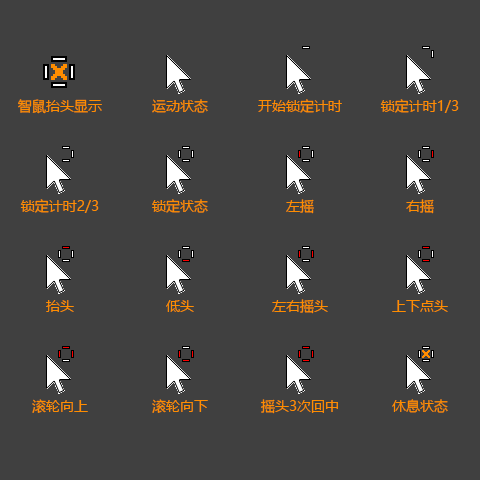
5、启动设置
- 5.1. AimxyZ软件窗体右上角的“设置”菜单里,可设置软件“启动为智鼠”,如果“开机自动启动”同时生效,可实现电脑开机后无操作启动智鼠功能。
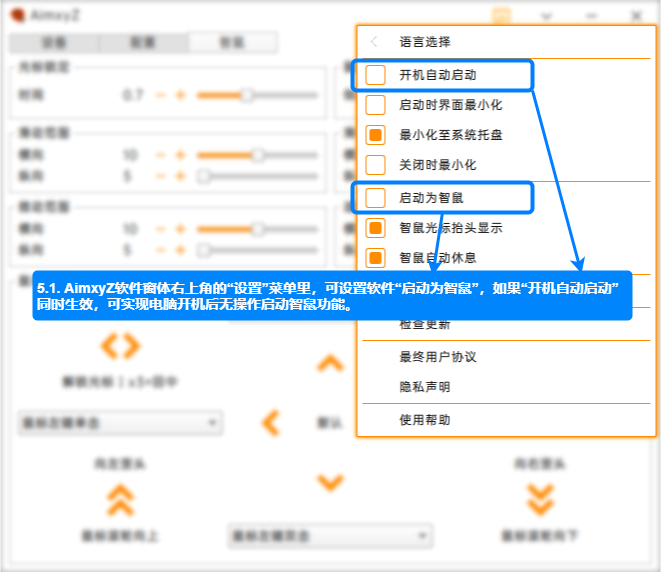
- 5.2. 软件设置“启动为智鼠”后,开始使用需轻轻左右摇头3次然后看屏幕中心。
- 5.3. 可在设置中打开或关闭“智鼠光标抬头显示”功能。
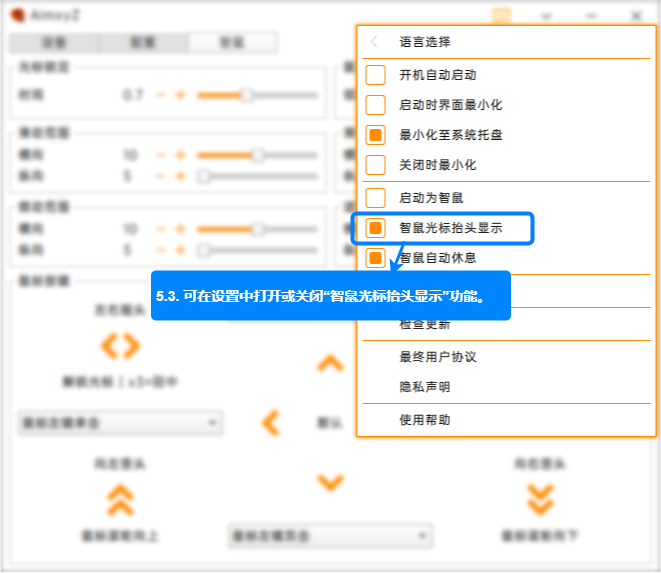
- 5.4. 可在设置中打开或关闭“智鼠自动休息”功能。
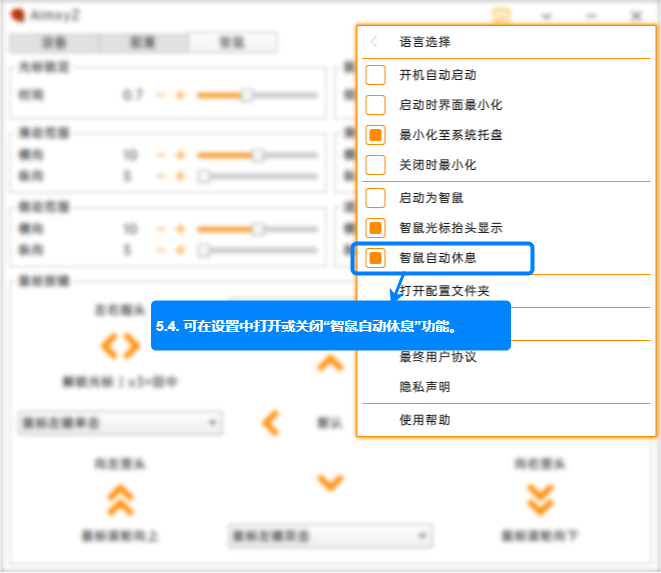
- 5.5. 在AimxyZ软件“配置”页面的“热键”中,可设置“智鼠”功能切换按键。
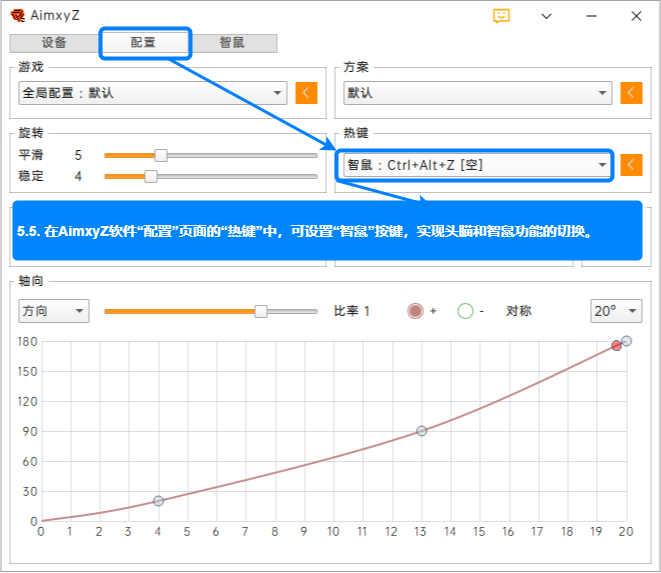
温馨提醒
- 本产品及配件包含一些小零件,请将产品及配件放置在儿童接触不到的地方,避免儿童在无意间损坏本产品及配件,或吞下小零件导致窒息或其他危险。
- 避免接触高温,不要焚烧。不要将设备放在靠近直接热源、阳光直射或高温环境(高于60°C)的地方,高温接触会导致故障,并可能导致火灾或有害物质的释放。请在温度-5°C~40°C范围内使用本产品,当环境温度过高或过低时,可能会引起产品故障。
- 本产品不防水,请避免产品及其配件雨淋或受潮,以免影响产品使用。请勿将设备浸泡或暴露在大量液体中。
- 如果您发现设备的外观或功能有任何异常,特别是物理损坏、变形、经过拆卸、修动或浸入液体中,请立即停止使用并联系我们的客户服务。
售后保修服务条款
本保修服务政策由武汉准我飞科技有限公司制定,作为本公司、授权零售商(下称“销售者”)与消费者之间关于Aimxy Z产品套件的退货、更换及维修的相关服务政策。您在使用Aimxy Z产品过程中遇到任何售后问题请及时联系销售者,销售者会根据本保修服务政策解决您的售后问题。
1、 因质量问题的退货、免费换货、免费维修服务
- 保修说明:当您发现Aimxy Z产品存在质量问题时,可以按照本保修服务政策中所述的方式向销售者提出售后服务需求,并将需要售后的商品提供给销售者进行检测。检测结果判定为质量问题的,对于产生问题的Aimxy Z产品,我们将为您提供退货或免费换货服务。
- 产品退货:Aimxy Z产品存在质量问题时的退货期限为自您收到商品之日起7日内。您选择退货时,销售者可根据相应法律法规、公司售后政策为您提供退货操作。
- 免费换货:Aimxy Z产品存在质量问题时的换货期限为自您收到商品之日起15日内。您选择换货时,销售者可根据相应法律法规、公司售后政策为您提供换货操作。
- 免费维修:Aimxy Z产品存在质量问题时的维修期限为自您收到商品之日起18个月内;Aimxy Z产品存在质量问题时的维修期限为自您收到商品之日起至保质期结束,保质期为Aimxy Z生产之日算起18个月内。您选择维修时,销售者可根据相应法律法规、公司售后政策为您提供维修操作。
- 非质量问题:销售者的检测结果未发现质量问题或检测结果发现是认为损坏或保管不当导致设备损坏的,销售者无法提供退货、免费换货服务,此时您可以按照本保修服务政策申请有偿换货服务。
- 其他不属于免费退换货、免费保修范围的情况:超过三包有效期的;未按产品使用说明的要求使用、维护、保管而造成损坏的;未承担三包的修理者拆动造成损坏的;无有效三包凭证及有效发货票的(能够证明该商品在三包有效期内的除外);擅自涂改三包凭证的;三包凭证上的产品型号或编号与商品实物不相符合的;无生产日期、产品合格证的;因不可抗力造成损坏的。
2、有偿换货服务
- 由于意外坠落、挤压、碰撞、拆卸或者由于您使用不当、保管不当等情形导致设备损坏的,您可以按照本保修服务政策申请有偿换货服务。
- Aimxy Z产品的有偿换货时发生的物流费用由您自行承担。
- Aimxy Z产品的有偿换货需要找到Aimxy官方客服进行检测确认,然后由官方客服提供收款方式,收款后展开有偿换货服务。
免责声明
除手册中包含的明示担保外,不做任何其他明示或暗示的担保,包括对适销性和特定用途适用性的任何暗示担保。本手册中规定的保证和补救措施不适用于因误用(包括但不限于安装不当、使用不当、超出产品手册指导范围使用、与其他部件或产品组合、与其他化合物混合和/或修理事故)而不符合保证的产品,以及任何人滥用或改装产品。
本手册受中华人民共和国法律的管辖和解释。本手册引起的任何争议均应通过仲裁解决。因本手册引起的或与本手册有关的任何争议,均请武汉仲裁委员会(武汉国际仲裁中心)按照其仲裁规则进行仲裁。仲裁程序应以中文进行。仲裁庭的任何裁决,无论是暂行、临时或是最终救济,均对争议各方具有约束力。